使用过演示文稿的朋友们都知道,常常会在幻灯片的内容上使用超链接可以快速翻到需要的那一页幻灯片。下面小编就来告诉大家如何在WPS演示中使用超链接的命令,一起来看看吧。新建默认模板wps演示文稿,内容版式为空白版式。单击在线素材中的目录项,单击目录选项卡,选中其中一种目录,右击选择快捷菜单中的“插入&rd......
WPS word中如何实现语音朗读
WPS教程
2021-10-08 09:16:23
在我们平时使用Word文档时,有时因为要保持一定的坐姿,眼睛也要紧盯屏幕,就会造成身体疲劳和视力下降等。于是为了让大家能够得到缓冲,WPS开发出了Word朗读功能,那么它是如何实现的呢?下面我们就来学习一下。
打开一个文档,点击工具栏中的【特色应用】,在下拉菜单中点击【朗读】选项旁边的小三角,在弹出的二级菜单中选择【全文朗读】:
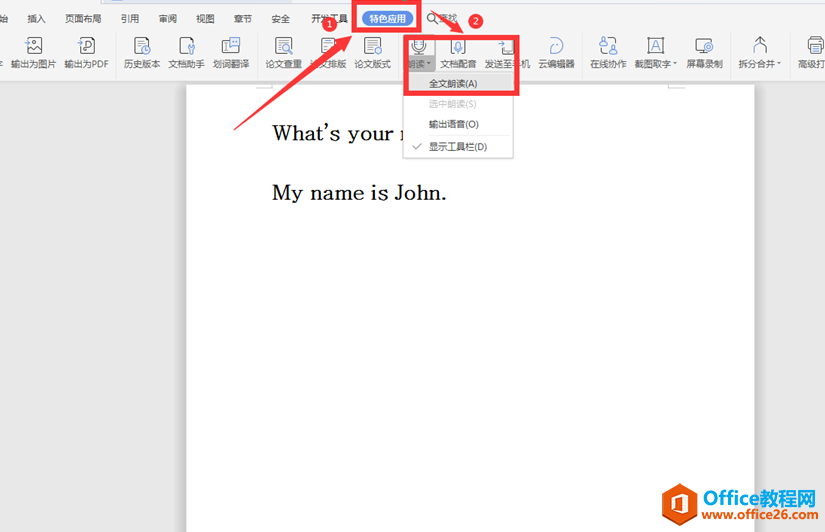
首先会弹出登陆页面,我们将自己的账号密码输入,进行登陆:
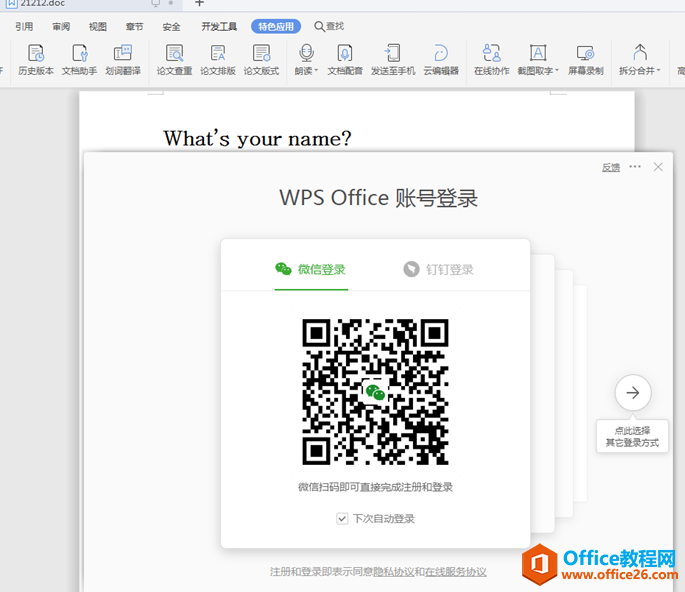
此时我们再次点击【朗读】下面的【全文朗读】选项,就会发现朗读功能已经启动,在【朗读】选项上出现一个话筒标志:
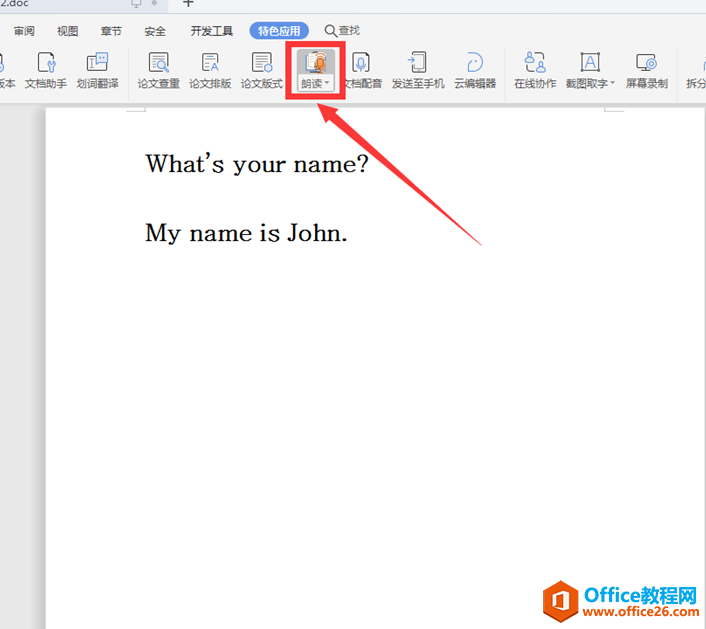
而在正文右边会出现一个朗读调节格式,我们可以根据提示对语速、语调和声音调整:
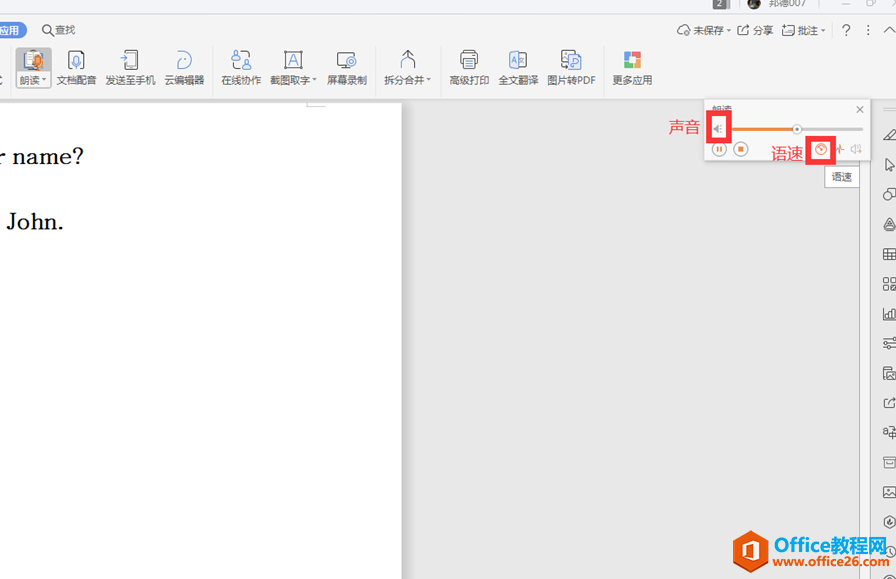
相关文章





